Windows10でドライブ文字を変更する方法です。
手順
①Windowsマークを右クリック→「ディスクの管理(K)」を選択する
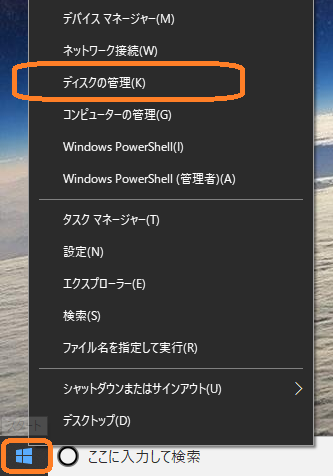
②変更したいドライブを右クリック→「ドライブ文字とパスの変更(C)」を選択する
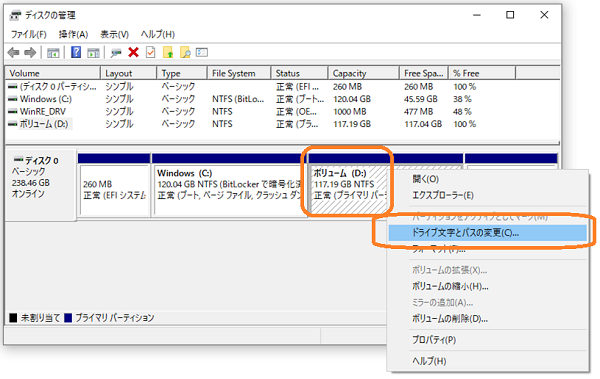
③変更したいドライブ文字が選択されていることを確認の上、「変更(C)」ボタンをクリックする
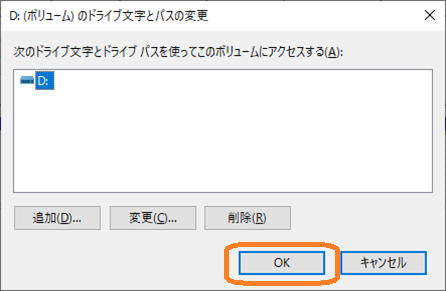
④「次のドライブ文字を割り当てる(A)」を選択して、変更後のドライブ文字を選択して「OK」ボタンをクリックする

今回はドライブ文字を「X」に変更してみます。
⑤警告が出ます。問題なければ「はい」をクリックする
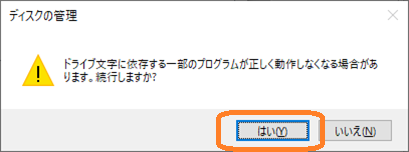
⑥これでドライブ文字が変更されました
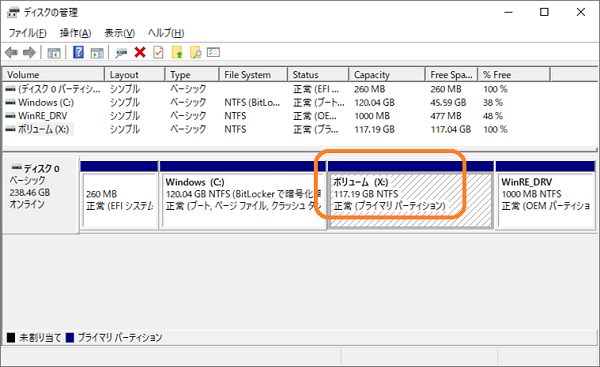
エクスプローラーを表示させると、Xドライブになっています。
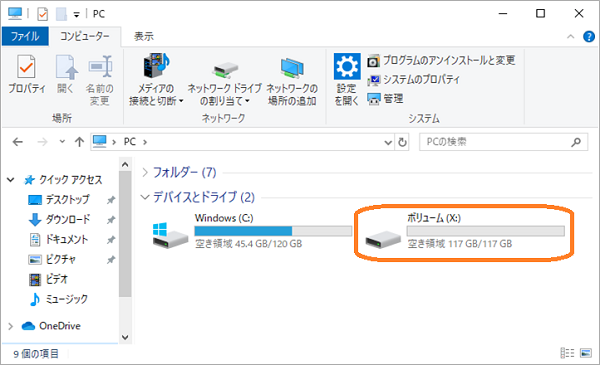
備考
- ショートカット等で変更前のドライブ文字を使用している場合、そのショートカットは使えなくなるのでご注意ください。
(新たにショートカットを作り直せばOKです。)


コメント